Clientes
Gerencie os clientes e crie novos cadastros manualmente.
Na barra superior, clique em ABRIR MENU Logo após, em Clientes, selecione a opção Clientes.
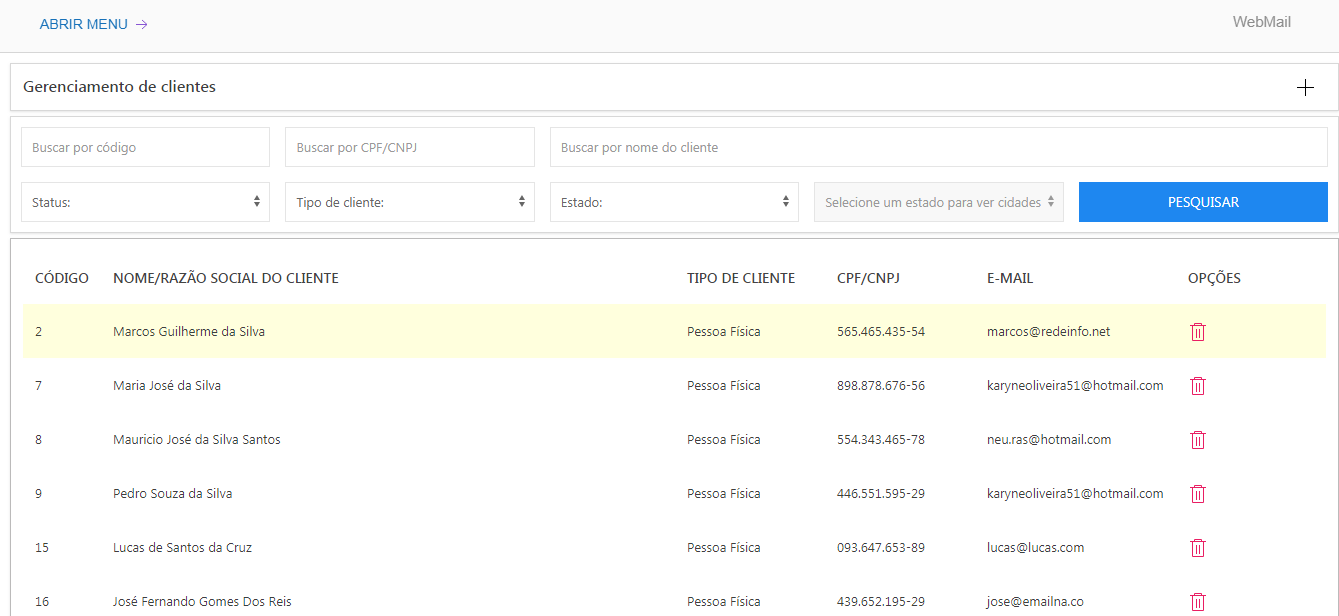
De acordo a imagem acima, é exibida a lista dos clientes cadastrados através do website e manualmente, com algumas informações como o código do cliente, seu nome ou razão social, tipo do cliente (pessoa física ou jurídica), CPF/CNPJ, e-mail e a opção de Exclusão do cadastro. Para visualizar os detalhes, clique sobre o nome do cliente e será aberta uma janela, com duas opções Dados do Cliente e Pedidos do Cliente.
Dados do Cliente
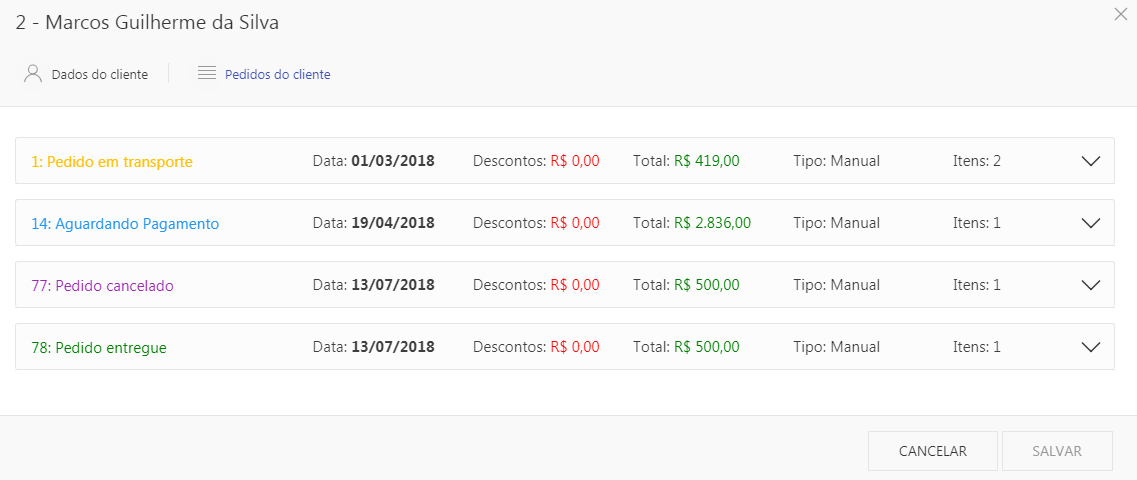
Apresentando os seguintes campos:
| Nome do Campo | Descrição |
|---|---|
| Status do cliente | Ao ser feito o cadastro de um novo cliente este será sempre ativo, podendo ser desativado manualmente. |
| Tipo do Cliente | Poderá ser Pessoa Física ou Pessoa Jurídica. |
| Nome do cliente | Nome do cliente. |
| Data de Nascimento | Data de nascimento do cliente ou de fundação quando Pessoa Jurídica. |
| Sexo | Gênero do cliente. |
| CPF/CNPJ | Número do CPF ou CNPJ do cliente. |
| Telefone | Telefone fixo, se houver. |
| Celular | Telefone móvel. Este campo será de preenchimento obrigatório. |
| O campo e-mail é importante pois será usado para o envio de link de pagamento e acompanhamento do status dos pedidos. | |
| Data do Cadastro | Data em que foi realizado o cadastro do cliente no site ou manualmente. |
| Endereço | No lado direito da janela serão exibidos os campos com o CEP, logradouro, número da casa, bairro, cidade, complemento e país. |
| Senha | Ao lado deste campo você terá a opção de Enviar link para redefinição de senha, caso o cliente esqueça a senha cadastrada e lhe solicite para redefinir, basta clicar sobre a frase e será enviado ao e-mail do cliente um link para que este possa cadastrar uma nova senha. |
Pedidos do cliente
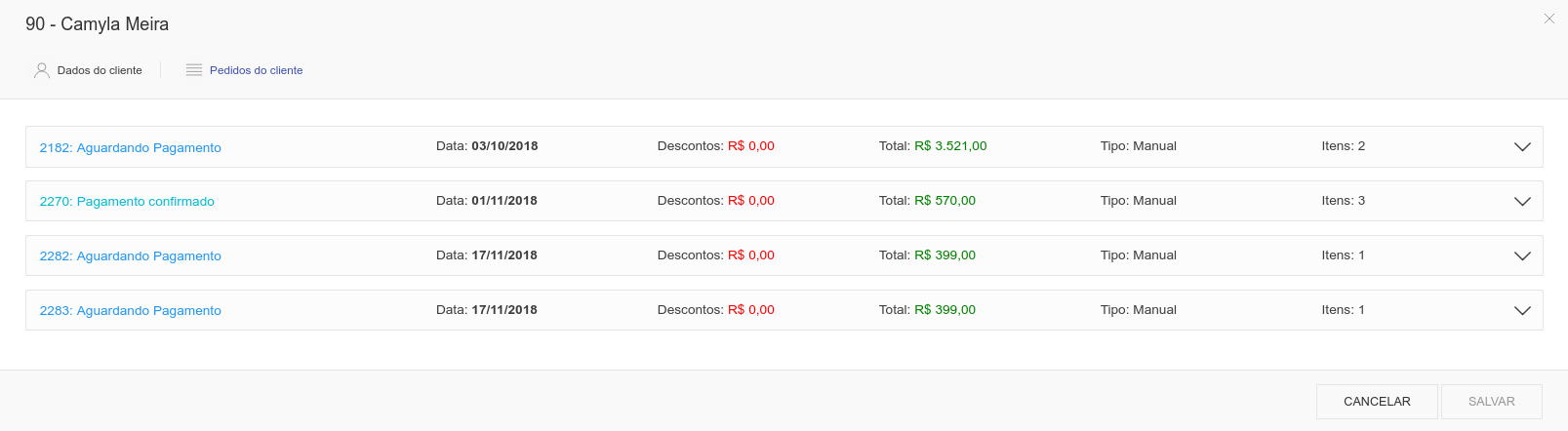
Apresentando uma lista com o resumo dos pedidos do cliente.
| Nome do Campo | Descrição |
|---|---|
| Número e status do pedido | Você notará o número do pedido e o seu status atualizado. |
| Data | Data em que foi realizado o pedido. |
| Descontos | Exibirá o valor do desconto aplicado sobre o pedido. |
| Valor total | É exibido o valor total dos produtos adquiridos. |
| Tipo | Se o pedido foi feito diretamente no site (automático) ou pela área administrativa (manual). |
| Itens | Quantidade de itens/produtos do pedido. |
Clicando no ícone no final da linha do pedido você terá acesso a informações mais detalhadas do pedido, como os detalhes do endereço de entrega e os produtos do pedido.
Realizando busca
Na janela de pedidos você terá disponível o recurso de fazer busca nos clientes cadastrados pelo código, CPF/CNPJ ou nome do cliente, pelo status (ativo, desativado e todos), pelo tipo (Pessoa Física e Pessoa Jurídica), pelo Estado e pela Cidade. Basta preencher o campo de pesquisa desejado e clicar em PESQUISAR.
Na barra superior, clique em ABRIR MENU Logo após, em Clientes, selecione a opção Clientes.
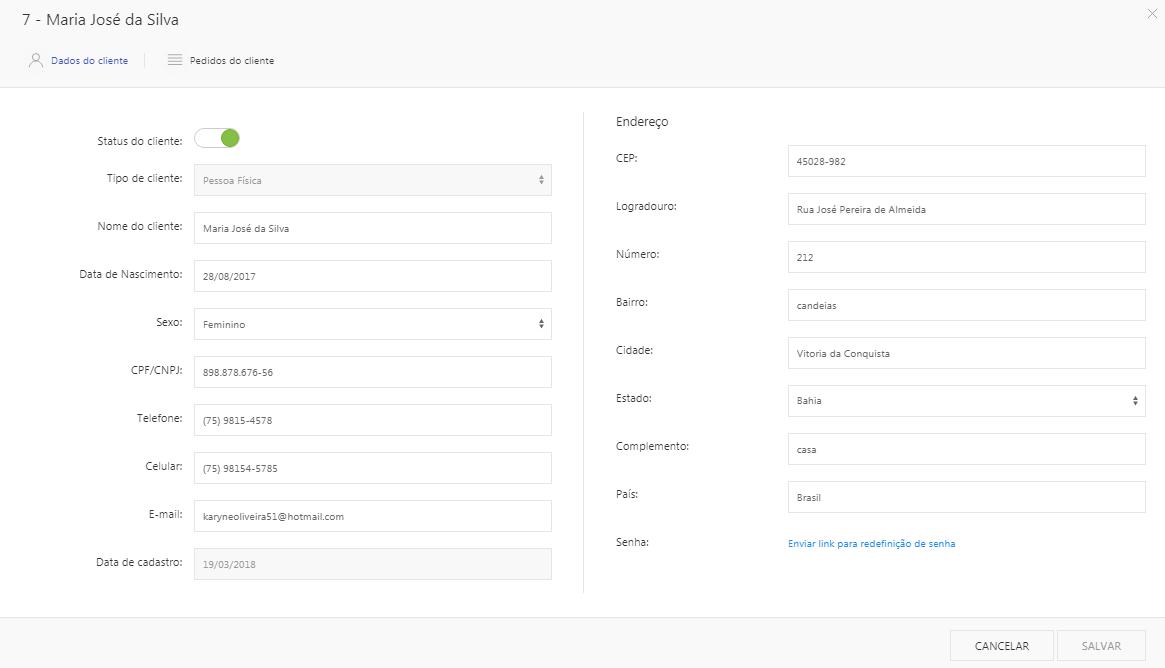
Para cadastrar um cliente utilizaremos o botão INSERIR localizado na barra de título da página, no canto superior direito. Após clicar no botão de adição será aberta uma janela com o formulário e campos para cadastro do cliente. Preencha-os com os dados pessoais e endereço do Cliente e clique em Salvar. Pronto! Feito o cadastro manual de um cliente.